気に入ったYouTube動画を配信しているチャンネルを登録していつでも見れる状態にすることができます。
しかし、YouTubeの登録チャンネルを削除したいと思ったときはどうすればいいのでしょうか。
また、YouTubeの登録チャンネル削除通知はされるのでしょうか。
目次
【スマホ】YouTube登録チャンネルの削除方法

ではスマホからYouTube登録チャンネルの削除をしていきましょう。
削除したいチャンネルページから削除
![]()
まずはチャンネル登録をしている動画視聴画面を開きます。
そして、動画を再生した状態でウィンドウが表示されます。
登録解除をしていいかどうかの確認画面なので、問題が無ければ「登録解除」をタップ。
画面の下のほうに解除完了のメッセージが出れば登録の解除が完了です。
登録チャンネル一覧から削除
![]()
1つ1つ削除するのが面倒であれば、登録しているチャンネル一覧から削除することができます。
まずは、YouTubeで登録チャンネルの一覧ページを開きます。
画面上部を見てみると登録チャンネルがいくつか表示されています。
一覧で表示させたい場合は「すべて」をタップしましょう。
ここで画面右上の「管理」をタップし削除したい登録チャンネルを左スワイプしましょう。
これで登録チャンネル一覧から削除することができました。
【スマホ】登録チャンネルからの通知をオフにする手順

ではスマホからYouTube登録チャンネルから通知をOFFにする方法をご紹介します。
これであれば登録チャンネルを解除することなく、いつでも見れる状態を保持することができます。
その場合は通知をOFFにしておくことがいいでしょう。
手順は
- YouTubeアプリを起動
- 「登録チャンネル」→「すべてを表示」→「管理」をタップ
- 登録チャンネルのベルマークをタップ
でOK。
ベルマークをタップしてONとOFFを切り替えることができます。
ベルマークの初期設定は「カスタマイズされた通知のみ」となっています。
しかし、ここを「なし」に切り替えることで登録しているチャンネルからの通知を消すことが可能です。
これでYouTubeアプリを起動するまで新着動画の通知などが届かなくなります。
【スマホ】YouTube登録チャンネルを非公開にする手順
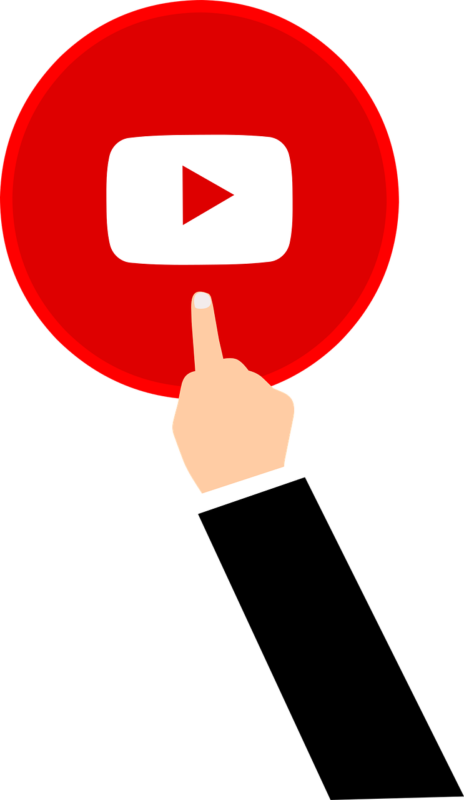
YouTube登録チャンネルを非公開にする場合は、スマホ版ではできません。
PC版にアクセスしてログインしてから非公開にする必要があります。
また、スマホ版では
- iOS : Ver.12.30
- Android : Ver.12.29
が推奨されています。
そして、PC版にアクセスして
- 画面右上の「・・・」→「設定」→「プライバシー」をクリック
- 「すべての登録チャンネルを非公開にする」にチェックを入れる
- 「保存」をクリック
- 「変更を保存しました」と表示される
でOK。
これでYouTube登録チャンネルを非公開にすることができました。
しかし、YouTubeではアップデートが頻繁に行われているためこの操作に若干のずれがある場合があります。
【PC】YouTube登録チャンネルの削除方法
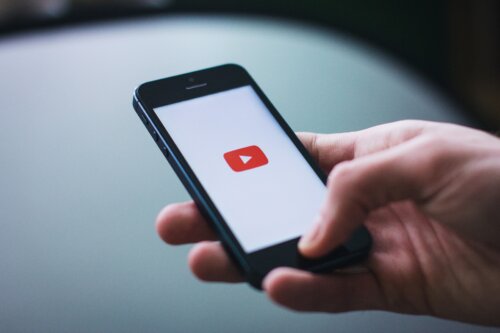
先ほどはスマホでのYouTube登録チャンネルを削除する方法をご紹介しました。
しかし、PC版でもYouTube登録チャンネルの削除ができます。
削除したいチャンネルページから削除






